この記事ではgoogle chromeの拡張機能である「フリマアシスト」の使い方、設定方法を画像付きで詳しく解説します。やり方自体は簡単なので、初心者でも安心して利用できますよ。

フリマアシストを取り敢えず入れて見たのですが、再出品の方法が分かりません…。

出品した商品ページの画像下に「メルカリ コピー出品」という項目が表示されます。その横に「画像あり」「画像なし」の2択があるので、同じ写真で再出品したいなら「画像あり」を選びましょう。
他にも初心者に向けた便利な機能をこの記事で紹介します!
導入方法を知りたい方は下記の記事をまずご覧ください。「出品日時や更新日時が表示されない」「公式LINEでシークレットコードが表示されない」などのお悩みもQ&Aの項目で解説しています。
※2024年5月時点の情報です。拡張機能の名称、レイアウト等が変更されている場合があります。
フリマアシストの便利な機能5つ
- 機能①:コピー出品機能
- 機能②:出品日時と更新日時の表示
- 機能③:定形文の挿入
- 機能④:価格変更
- 機能⑤:外部リンクボタン
機能①:コピー出品機能

再出品するのに面倒なのが「説明文をコピペして、画像もアップロードし直す」作業。フリマアシストならワンクリックで可能になります。
例えばメルカリで再出品したいとき、商品ページの画像下にある「メルカリコピー出品」の【画像あり】をクリックすれば出品ページに自動で同じ内容が入力されます。最後に「出品する」を押すだけ!
ただ、元の商品ページは残るので再出品の人は「公開停止にする」か「商品を削除する」をしてください。
他フリマサイトに出品したいときも同様にワンクリックで出品ページをコピーしてくれるので同時出品している人や同じ商品を複数出品する人にとても便利です。
注意したいのは、メルカリからラクマへコピー出品するときに長方形の画像は勝手にトリミングされてしまう点。なので画像加工ソフトで正方形のキャンバスを作り、そこに画像全体が収まるように張り付けて保存する必要があります。
「画像加工ソフトってどれがいいの?」という方はCanvaを取り敢えず使っておけば損はないです。
機能②:出品日時と更新日時の表示
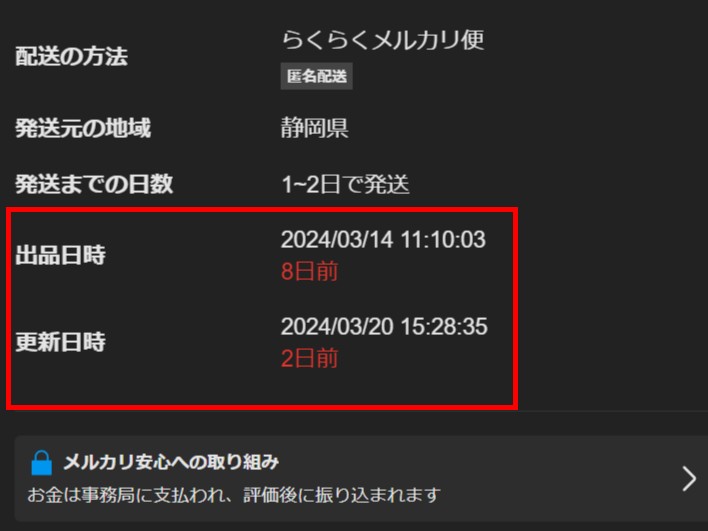
通常では更新日時(タイトル、説明文、金額や画像などを変更した日時)のみですが、フリマアシストなら出品した日時も表示されます。
リサーチのときに販売済み商品の中で出品日時と更新日時の間が短ければ「売れやすい商品」と分かりますし、自分の出品した商品なら「一か月経っているし再出品しよう」という風に再出品の目安にも使えます。
機能③:定形文の挿入
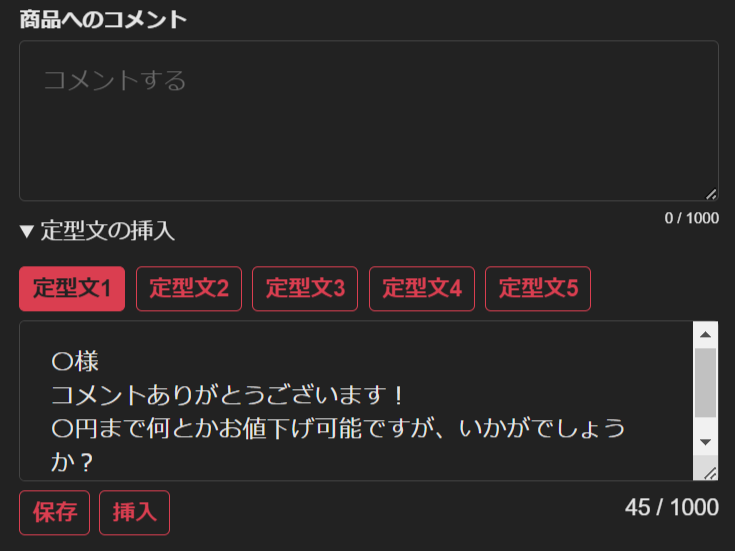
タイトル、説明文、コメントにそれぞれ定形文を5つ保存できます。
コピー出品機能があるので、タイトルと説明文の定型文機能はあまり使いませんが、コメントは値下げ要求されたとき用やセールのお知らせ用などよく使う文言を用意しておくと打つ手間が省けます。
機能④:価格変更

「値下げで価格変更するときに数字を打ち直すのが面倒!」「5%オフだといくらになるっけ?」など価格変更の手間をワンクリックで省けます。
機能⑤:外部リンクボタン
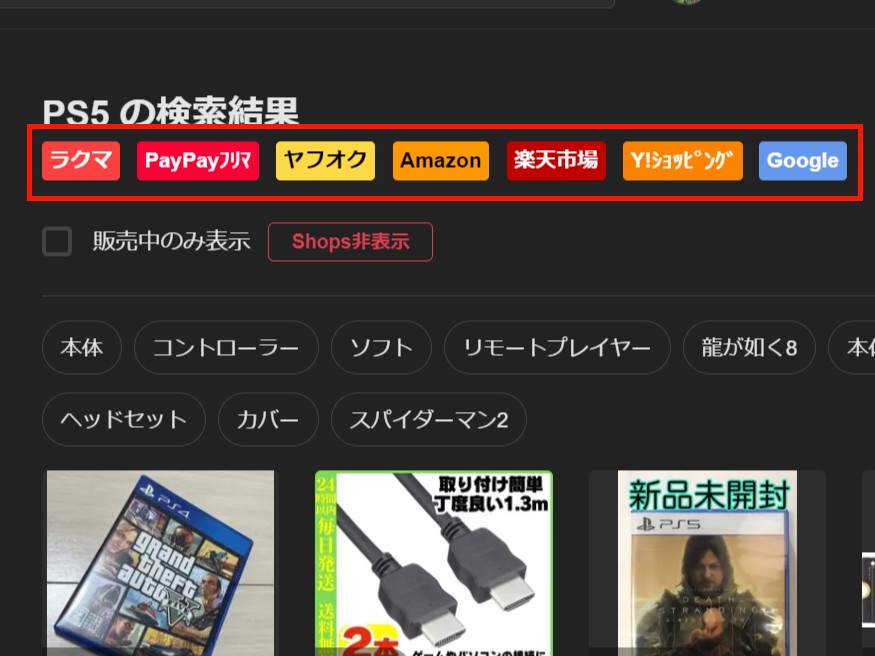
キーワード検索結果に外部リンクボタンが設置されます。これを押すと同じキーワードで検索した結果が表示されるので、相場や需要を調べるのに便利。
裏シークレットコードならさらに便利に
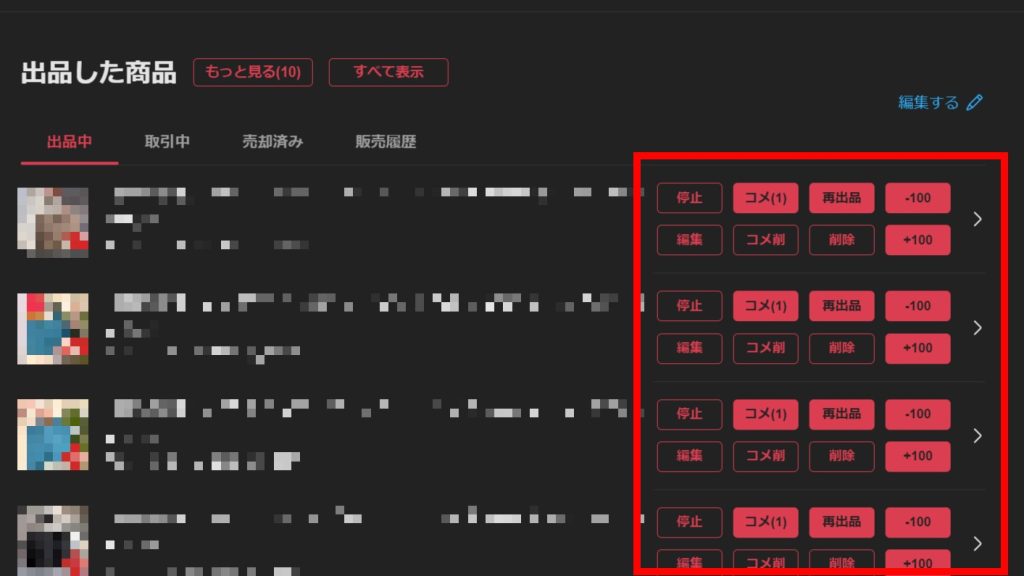
「裏シークレットコード」(通称:裏コード)を導入すると、出品した商品一覧から価格変更や一時停止、削除、コメント追加などができます。
導入方法や便利な機能については以下の記事で詳しく解説中。
まとめ
- 機能①:コピー出品機能
- 機能②:出品日時と更新日時の表示
- 機能③:定形文の挿入
- 機能④:価格変更
- 機能⑤:外部リンクボタン
今回はchromeの拡張機能「フリマアシスト」の使い方、設定方法を解説しました。
導入後に「出品日時や更新日時が表示されない」「公式LINEでシークレットコードが表示されない」などでお悩みの方はこちらをご覧ください。
裏シークレットコードの入手方法と便利な機能については以下の記事で画像付きで詳しく解説中。
もしメルカリで中国輸入物販を始めてみたい方には「アリババの画像検索」というツールもおすすめしています。







コメント